FLAC-geluidsbestanden splitsen of samenvoegen met behulp van praktische methoden
Ten eerste moet u mogelijk FLAC-bestanden knippen om de bestandsgrootte van een audiobestand te verkleinen. Slechts een korte achtergrond, FLAC-bestanden zijn een verliesvrij bestandsformaat, wat resulteert in een grote bestandsgrootte. Desondanks kunt u de eigenschappen van FLAC-bestanden en zelfs tags moeiteloos bewerken met de juiste software of tools. Bovendien verliest de gecomprimeerde audio met dit formaat geen informatie of kwaliteit. Dit is handig als u originele muziektracks wilt produceren. Dat gezegd hebbende, hier hebben we de beste beoordeeld FLAC-snijders online en offline om u te helpen het in te korten en op te splitsen in meerdere korte tracks.
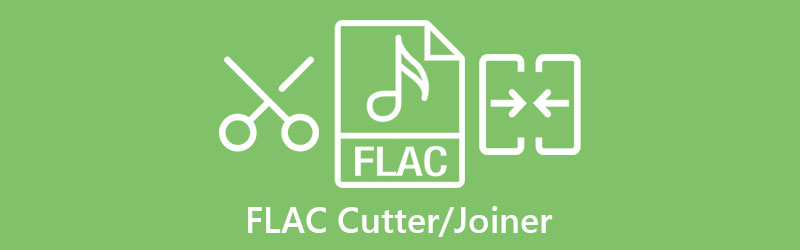
- Deel 1. Wat is FLAC
- Deel 2. Top FLAC-snijders en schrijnwerker
- Deel 3. Vergelijkingsschema
- Deel 4. Veelgestelde vragen over FLAC-frezen en schrijnwerkers
Deel 1. Wat is FLAC
FLAC of Free Lossless Audio Codec is uitgebracht en ontwikkeld door Xiph.Org Foundation. Dit formaat kan een hoge geluidskwaliteit behouden en comprimeert audiobestanden zonder kwaliteitsverlies. Een van de speciale kenmerken van FLAC-bestanden is de flexibiliteit van metadata. Het biedt ondersteuning voor ID3-tags zoals titel, artiest, genre, albumhoes en cue-sheets.
Bovendien is dit formaat zeer compatibel met bijna alle multimediaspelers en is het een perfecte audiobewerking, aangezien het een populair audioformaat is. Hiermee kunt u ook audio van een cd rippen met als voordeel dat de algehele grootte van het bestand wordt verkleind. Het belangrijkste is dat de frametechniek die in FLAC wordt gebruikt het foutbestendig maakt, zelfs als het in één frame voorkomt, heeft het geen invloed op de rest van de stream. U kunt hieronder lezen om meer te weten te komen over de FLAC-snij- en schrijnwerker-apps voor computers.
Deel 2. Top FLAC-frezen en Joiner
1. Vidmore Video Converter
De eerste tool op de lijst met beste audiosnijders die beschikbaar zijn voor Windows en Macintosh OS is: Vidmore Video Converter. De tool wordt geleverd met audiobewerkingstools zoals snel splitsen, bijsnijden, bijsnijden en samenvoegen van audiobestanden. Dit stelt u in staat om een track direct in meerdere segmenten te knippen met slechts een klik op een knop. Bovendien kun je het beste deel van de audio bijsnijden met behulp van de handvatten en er je beltoon van maken. Voor personen die het willen gebruiken voor het maken van een afspeellijst, kunt u profiteren van de audiofusie om meerdere nummers samen te combineren en er naadloos en ononderbroken naar te luisteren. Als u geïnteresseerd bent in het gebruik van deze FLAC-snijsoftware, bekijk dan de onderstaande stappen.
Stap 1. Pak het installatieprogramma van de tool
Download eerst de app. U kunt dit doen door op een van de Gratis download onderstaande knoppen. Installeer de app vervolgens snel door de instellingen op het scherm te volgen om deze met succes op uw computer te installeren en de tool te starten.
Stap 2. FLAC-audiotrack toevoegen
Om een FLAC-bestand toe te voegen, klikt u op de Plus teken knop in de hoofdinterface en zoek het bestand dat u wilt knippen door het te selecteren in uw bestandsmap. U kunt ook een bestand (en) uploaden met behulp van de functie voor slepen en neerzetten van de app.
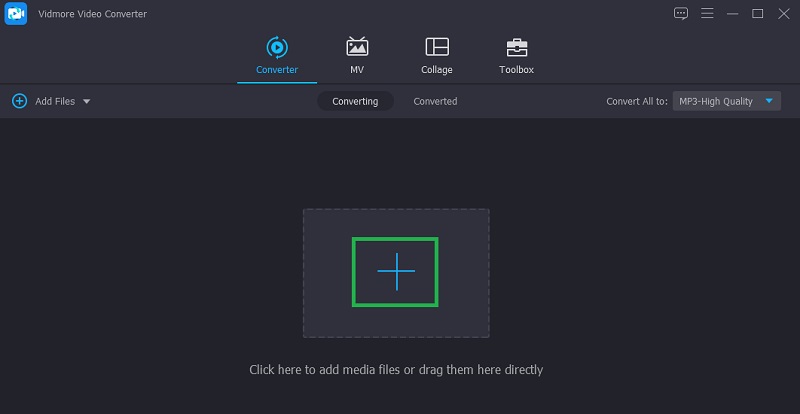
Stap 3. Knip het FLAC-geluidsbestand
Klik vervolgens op het Besnoeiing om het muziekwerkstation te starten. Als u de snelle FLAC-trimmer van de app wilt gebruiken, klikt u op de Snel splitsen-knop. Voer vervolgens het aantal sneden in dat u uit het FLAC-bestand wilt genereren en druk op de Splitsen knop. U kunt het FLAC-bestand ook knippen door de duur voor elk onderdeel te definiëren en het zal automatisch aangeven hoeveel segmenten zullen worden geproduceerd. Klik nu op de Opslaan om alle gemaakte wijzigingen te bevestigen.
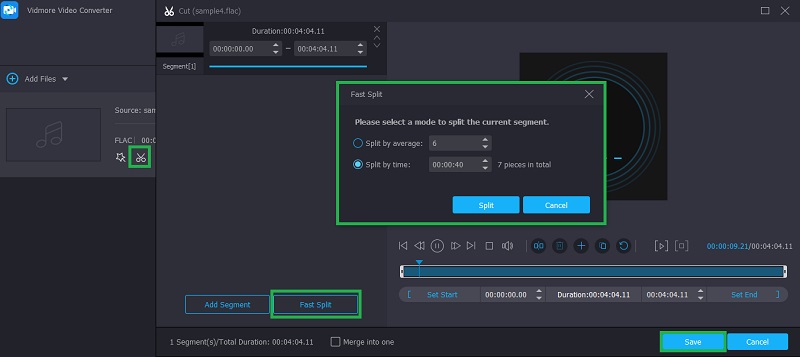
Stap 4. Sla de uiteindelijke uitvoer op
Ga terug naar het Converter tab om de uiteindelijke uitvoer van het audiobestand op te slaan. Om het bestand op te slaan, klikt u op de Profiel menu en selecteer een uitvoerformaat of selecteer het formaat als het origineel. Klik ten slotte op de Alles omzetten knop om de wijzigingen weer te geven en op te slaan. Nadat je de bovenstaande stappen hebt gevolgd, zou je moeten kunnen leren hoe je de FLAC-snijder van de app kunt gebruiken.
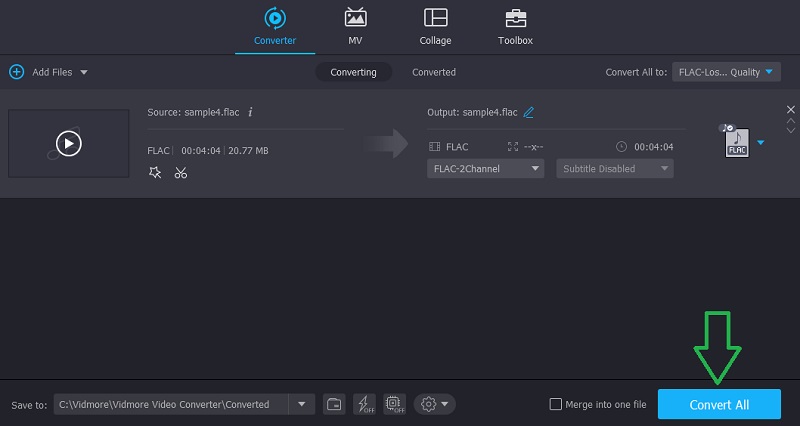
2. Durf
Afgezien van de bovengenoemde tool, is er ook nog een andere tool die je gratis op je Windows-, Mac- en zelfs Linux-computer kunt gebruiken. Dit programma is een krachtpatser voor audiofielen die hun FLAC-bestanden en andere geluidsbestanden tot in de perfectie willen manipuleren. Het stelt u niet alleen in staat om delen van geluidsbestanden te knippen, maar ook om live geluid en audioweergave op te nemen zonder enige moeite. Tegelijkertijd kunt u afzonderlijke geluidsdocumenten invoegen om ze samen te voegen en te enten. Deze FLAC-snijdersoftware biedt ook snelheids- en toonhoogte-aanpassing als u de snelheid van het afspelen van audio of het tempo wilt wijzigen.
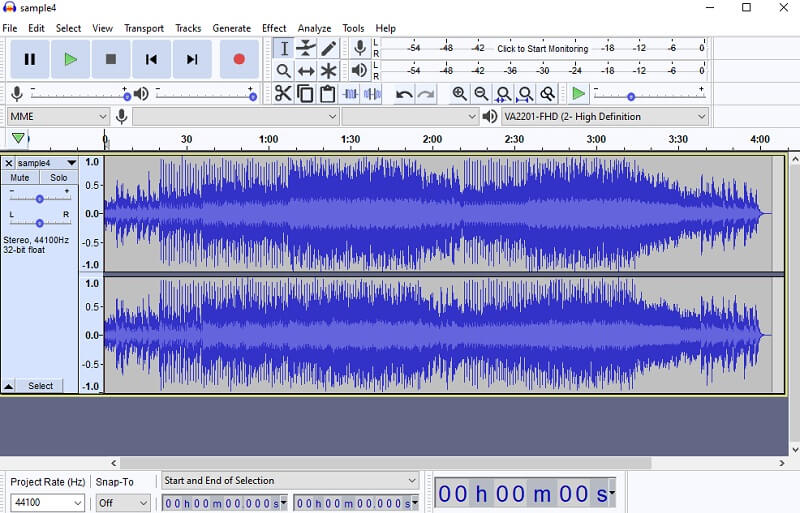
3. clideo
Clideo is een ander programma dat u kan helpen uw FLAC-bestanden te manipuleren door audiodelen te knippen of samen te voegen. Deze FLAC-snijder online biedt een gemakkelijke manier om bestanden te snijden met behulp van het stuur. Er zijn ook tijdindicatoren op de golfvormaudio die wordt weergegeven op het muziekprojectstation, zodat u gemakkelijk de delen kunt identificeren die u wilt knippen of bijsnijden. Bovendien kunt u de duur in seconden invoeren om de tool te helpen bepalen welk deel van de audio moet worden gestart en waar het bijsnijden moet worden gestopt. Bovendien werkt het perfect als een FLAC-joiner omdat het is uitgerust met een audiofusie die rechtstreeks vanaf de webpagina wordt gedaan.
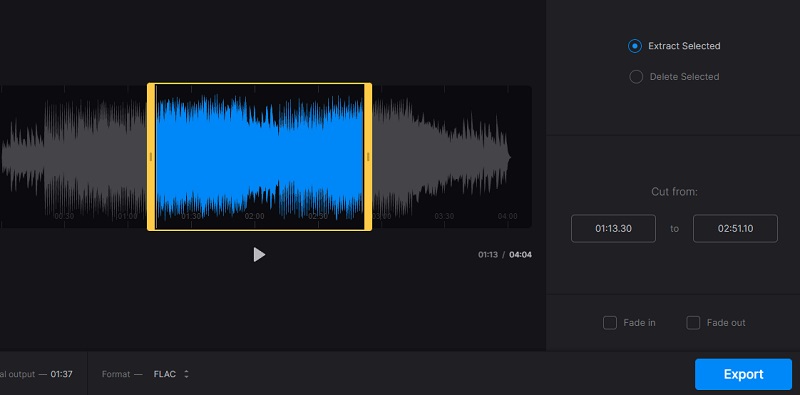
Deel 3. Vergelijkingsschema
| BELANGRIJKSTE KENMERKEN | Mogelijkheid tot snijden en samenvoegen | kwaliteitsverlies | Extra functies | bruikbaarheid | Ondersteund besturingssysteem |
| Vidmore Video Converter | Verliest geen kwaliteit | Pas het audiovolume en de snelheid aan | Makkelijk te gebruiken | Windows & Macintosh | |
| Lef | Weinig tot geen kwaliteitsverlies | MIDI-weergave | Een beetje ingewikkeld | Windows, Mac en Linux | |
| Clideo | Weinig tot geen kwaliteitsverlies | In- en uitfaden effecten toepassen | Makkelijk te gebruiken | Windows & Macintosh | |
Deel 4. Veelgestelde vragen over FLAC-frezen en schrijnwerkers
Hoe kan ik FLAC splitsen zonder CUE?
Ja. Als je toevallig een FLAC-bestand hebt dat niet met een CUE-blad wordt geleverd, kun je een audio-editor gebruiken waarmee je het FLAC-bestand kunt splitsen.
Wat is CUE in de FLAC?
CUE-bladen in het FLAC-bestand bevatten metadata die de lay-out van tracks op de cd of de uitsplitsing van de nummers in een FLAC-bestand weergeven.
Kan ik FLAC-bestanden op een cd branden?
De waarheid is dat cd-spelers geen FLAC-bestanden kunnen herkennen, dus het heeft geen zin om FLAC-bestanden op cd te branden. Wat u kunt doen, is het converteren naar een ander populair formaat om het op elke cd-speler te kunnen branden en afspelen. Met Vidmore kunt u FLAC-bestanden samenvoegen of bijsnijden en krijgt u toegang tot extra functies voor uw audio- en videobewerkingsbehoeften.
Gevolgtrekking
Om af te sluiten, alle FLAC-snijplotters voor Mac en Windows die we in dit bericht hebben besproken, helpen u gegarandeerd bij het bereiken van een korte bestandsgrootte van een FLAC-bestand. Ze zijn allemaal op maat gemaakt voor dergelijke behoeften.
FLAC-tips
-
FLAC bewerken
-
FLAC converteren
-
Audio knippen


